Nastavení ASUS RT-N10 pro Beeline

- 716
- 130
- Ctirad Kužel
Získal router Wi-Fi Asus RT-N10? Dobrá volba. Pokud jste tady, mohu předpokládat, že tento router nemůžete nakonfigurovat pro poskytovatele internetu Beeline. Pokusím se pomoci a pokud vám moje vedení pomůže, pak to prosím sdílejte v mých oblíbených sociálních sítích - na konci článku jsou pro to speciální tlačítka. Všechny obrázky v pokynech lze zvýšit jejich stisknutím myši. Doporučuji používat nové pokyny: Jak nakonfigurovat router Asus RT-N10

Wi-fi routery asus rt-n10 u a c1
Připojení Asus N10
Jen pro případ, že v každé z mých pokynů to zmiňuji, obecně zřejmý bod a moje zkušenost s nastavením routerů říká, že to není nic, co z 10-20 vidím, že uživatelé se snaží nakonfigurovat jejich WI -Pi router v té době, stejně jako kabel poskytovatele a kabel ze síťové karty počítače, jsou připojeny k portům LAN a dokonce to argumentují slovy „ale pouze to funguje“. Ne, výsledná konfigurace není daleko od „děl“, pro které byl původně pojat router Wi-Fi. Odpusť mi toto lyrické ústup.

Zadní strana routeru Asus RT-N10
Na zadní straně našeho Asus RT-N10 vidíme pět portů. V jednom by podepsaná WAN měla vložit kabel poskytovatele, v našem případě je to domácí internet z Beeline, v kterémkoli z konektorů LAN spojujeme kabel, který je dodáván s naším routerem, připojíme druhý konec tohoto kabelu k síťové kartě s síťovou kartou vašeho počítače. Připojujeme router k síti.
Vytváření připojení L2TP s internetovou sítí Beeline
Před pokračováním doporučuji, abyste se ujistili, že následující parametry jsou nainstalovány ve vlastnostech připojení v místní síti používané k připojení k routeru: Získejte IP adresu automaticky a automaticky získejte adresy DNS. Toho lze provést v „síťových připojeních“ ovládacích panelů Windows XP nebo v „parametrech adaptéru“ centra pro řízení sítě a celkovém přístupu v systému Windows 7 a Windows 8.
Poté, co jsme přesvědčeni, že všechna nastavení jsou nainstalována v souladu s mými doporučeními, spustíme jakýkoli internetový prohlížeč a zadáme adresu na adrese 192.168.1.1 a klikněte na Enter. Pro přístup k nastavení Asus RT-N10 musíte požádat o přihlášení a heslo. Standardní přihlášení a heslo pro toto zařízení - Admin/Admin. Pokud nejsou vhodné, ale zakoupili jste si router, který není v obchodě, ale již bývalý, můžete jej zařadit do továrního nastavení držením utopeného resetovaného tlačítka na zadní straně 5-10 sekund a čekáním na restartování zařízení.
Po správném zadání uživatele a hesla se ocitnete na panelu správy tohoto routeru. Okamžitě přepněte na kartu WAN vlevo a podívejte se na následující:
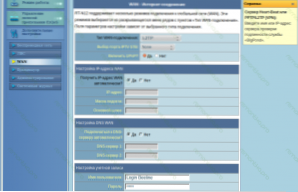
Nastavení L2TP ASUS RT-N10
V poli typu WANPE vyberte L2TP, IP adresu a adresu DNS - automaticky v uživatelském jménu a hesle (heslo) zadejte data poskytnutá společností BEeline. Provazujeme níže uvedenou stránku.
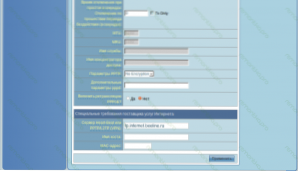
Nastavili jsme WAN
V poli serveru PPTP/L2TP zadejte TP.Internet.BEINE.ru. V nějakém firmwaru tohoto routeru je povinné vyplnit název pole hostitele. V tomto případě jen zkopíruji řádek, který jsem tam představil výše.
Klikněte na „Použít“, počkejte, až Asus N10 uloží nastavení a nainstalujte připojení. Již se můžete pokusit přejít na jakoukoli internetovou stránku na samostatné kartě prohlížeče. Teoreticky by mělo všechno fungovat.
Nastavení bezdrátové sítě Wi-Fi
Vlevo vyberte kartu „bezdrátová síť“ a vyplňte nezbytný přístup k bodě bezdrátového bodu.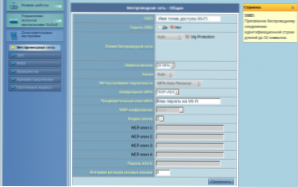
Nastavení Wi-Fi Asus RT-N10
Název přístupového bodu Wi-Fi by měl být zaveden do pole SSID, což může být podle vašeho uvážení jakýkoli. Dále vyplňte vše jako na obrázku, s výjimkou pole „šířka kanálu“, hodnotu, ve které je ve výchozím nastavení vhodné odejít. Také nastavte heslo pro přístup k vaší bezdrátové síti - jeho délka by měla být nejméně 8 znaků a bude nutné jej zadat, když první připojení vybavené komunikačním modulem Wi -Fi. To je vše.
Pokud pro vás něco nefunguje v důsledku nastavení, zařízení nevidí přístupový bod, internet není k dispozici nebo vznikl jiné otázky o nejčastějších problémech s nastavením Wi-Fi zde.

